坦克模型教程.docx
《坦克模型教程.docx》由会员分享,可在线阅读,更多相关《坦克模型教程.docx(43页珍藏版)》请在冰点文库上搜索。
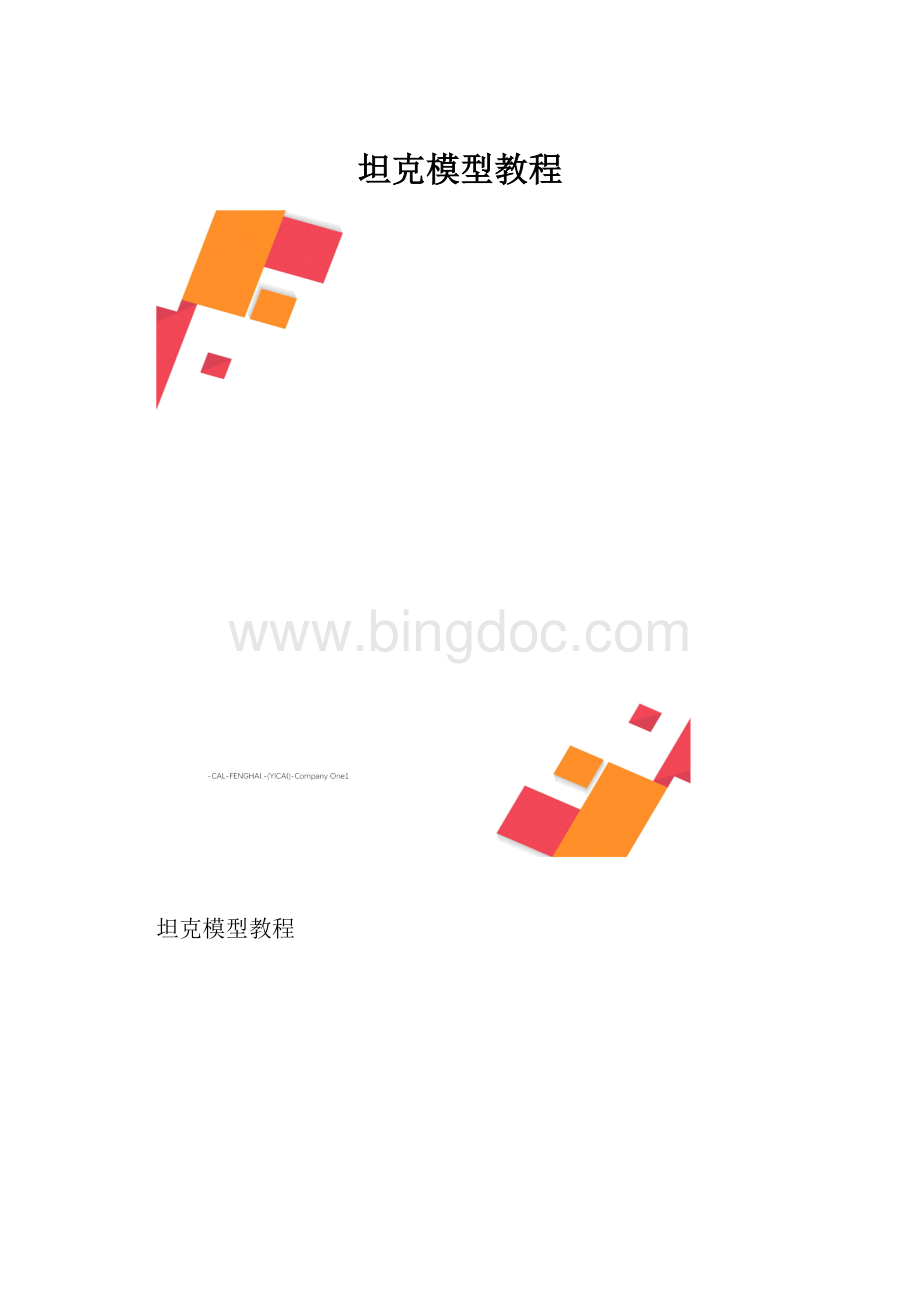
坦克模型教程
坦克模型教程
3D大型坦克建模教程,完整版
我们从轮子开始做起吧。
首先在前视图建个管状物体,尺寸如图
把中间的两条线向中间挤,然后选择如图内圆的面,然后挤出,数量为零!
在前视图中,用缩放工具向中心拉,效果如图
选择如图的线,然后切角。
数量为一~
选择新切角出来的面,向外挤出,数量为六
创建半径13的圆柱体,圆周边数30,高度25,放到如下位置
以轮子轴线为中心阵列,然后布尔,差集,效果如下!
转换成可编辑多边形,选择面,挤出零。
然后在前视图中,用缩放工具向中心拉,效果如图
选择小圆的面向外挤出三!
选择面如图
挤出零,然后再选择缩放工具向心中拉。
如图
复制一个,并隐藏,然后焊接中心所有的点,选择如图所示的面,平面化后挤出六。
再挤出零,在前视图用缩放工具放大如图
挤出五后插入十
连续倒角五次以上,尺寸随意,主要是让中心形成圆形凸起,最后焊接中心所有的点!
将背后中心面挤出,尺寸随意,用来做轮子的转轴
创建圆柱体,并阵列如图
将隐藏的轮子放出,放在适当位置,这样小轮子就做好了,哈哈!
大轮子的建模跟小轮子如出一辙,我就不多说了。
说也是浪费时间。
反正都是建外圆向中间挤。
圆是布尔而成的,都是一样的道理,只是尺寸要大一些,大轮子的最大半径为140,其它的尺寸就随意了,大概差不多就行了!
再说明一下,如果机器允许的话,可以使用一下网络平滑,但使用之前,一定要将所有的边缘线切角两次,数量为0。
5,不然平滑后的模型边缘会很丑的!
网络平滑会让模型靓很多,但代价也是很恐怖的,模型的面数和渲染的时间都会成倍的增加我的机就受不了,所以都没敢用网络平滑。
下面再来搞坦克的履带,坦克的带子有很多沟壑,主要是为了在没路的地方走出路来。
先把建好的轮子隐藏。
并在顶视图中创建切角长方体,尺寸如下!
转为可编辑多边形,选择中间的线,切角二。
然后选择切出来的新面,挤出八!
创建圆柱体,尺寸如下
在刚才的板子上阵列,如图
在前视图中创建如图所示的线。
并挤出3mm
在小圆柱一边放置一个,然后阵列如图,最后将中间最小的那个面倒角,让它圆滑一些!
再建另一块板。
选择如图所示的东西成组,并复制。
隐藏其它东西
将底板复制一个,选择刚才的组在上面阵列,如图
将底板转换成可编辑BOX,用快速切片,上下切一下,切出如图的线!
将中心的点向下拉,效果如图
创建一个小六边形,布尔后放置如图
与前一底板中心对齐后,移动如图,并在中心建一圆柱,做为转轴
将其中一个底板的中心,用切割,挤出的方式建出中间的凸起,这是挡板,防止履带脱落的!
组。
并拼命复制,将原先做的轮子放出,摆放后,效果如图.………………这样履带就做完啦!
在前视图建box
转成多边形后,在前视图调点如图
在顶视图删除上部的点。
加载对称修改器
选择顶部的面向中间收缩,如图
选择前后的边,并切角20,如图
切出两条线,向前拉一点点,便它看起来像个小圆弧。
这样做是为了给前部倒角。
快速切片,切出如图线条
选择如图的面挤出160。
注意要调节点保持水平
画一个如图的圆半径140。
做为辅助线
选择如图的面,以30的数量挤出多段
沿辅助线调节如图
选择线,挤出零
向X轴方向拉伸如图
切角几次,让它变得更圆滑一些。
做人也一样啊,不是吗注意不要选中内部的线!
然后在如图位置挤出个小钩。
方法很简单,如果读懂上面的东西,做这个应该是没问题的,我也就不多说了,这个小钩是用来拴钢丝绳的,坦克这东西是离不开钢丝绳的
前视图中用切片工具切出如图线条!
选择面,挤出4
将对称修改器塌陷到全部。
然后在多边形的点层级切片。
切出如图线条
删除后部的点,沿X轴对称
将点向中心拉,并焊接
塌陷对称后,在前部切割出通风口,效果如图
在车体中部画一个边数40,半径为310的圆柱体,端面分段2,高度随意。
用来做辅助线!
然后用切割工具沿着圆柱端面切割,调节顶点,一定要与圆柱的顶点保持一致。
这样建出来的面才会很圆。
这步要很细心,不然做出来的圆会很丑。
特别说明的是,这一步很多人喜欢用图形合并来代替,但我个人并不喜欢图形合并。
图形合并虽然简单。
但会产生破面,对以后的步骤会产生很坏的影响。
切割完后,删除圆柱。
如图
努力的调节成圆后,选择切出的面,挤出5
挤出零后,放大如图,然后挤出180,这就是炮台了!
将前部的点选中,向前拉伸,然如调节如图
用切割,挤出等方法,加工出坦克的辽望口和进出口。
并配上螺丝拉手,效果如下,方法我就不细说了。
反正也不是太难的东西
快速切片,切割出如下线段
选择如图的面,复制,并分离到元素
然后选择分离出来的新面。
加壳修改器。
外部量为10。
并在高度上缩小一点点,效果如下
布尔出一个小孔,做为机枪口。
然后在中
心创建一圆柱,半径101。
段数30,端面分段2
沿圆周切割出线段,注意,线段的顶点一定要与圆柱体的顶点保持一致。
选择中心的面,挤出五十后,缩小一点!
如图
再挤出,数量为零,然后用缩放工具收缩如图
挤出八后,再挤出零,调节顶点如图,这样炮管的形状就出来了!
这步可画一个圆为辅助线,反正是越圆越好~
挤出炮筒
做到这里坦克基本就做完了,然后建车灯,螺丝,机枪管和其它小配件,这都是很简单的东西,我就不罗嗦啦。
最后将所有做好的东西,组合如图。
最后就是渲染了,渲染我就不多说啦,让大家自由发挥了。
渲染的贴图我也在论坛里发过。
本教程到此就全部结束了,个人觉得是够详细了,共用了近八十张图。
希望大家看后能心情愉快,呵呵!